HDMI vs DisplayPort vs DVI vs VGA vs USB-C: Minden kapcsolat megmagyarázva, valamint hogyan lehet 144Hz-et kapni
Pc Monitorok / / February 16, 2021
A legtöbb monitor különféle bemenetekkel rendelkezik, és a számítógép vagy a laptop is különböző kimeneteket fog használni, így nehéz lehet eldönteni, melyik a legjobb kapcsolat.
A legtöbb esetben megúszhatja bármelyik kábelt, amellyel fekszik - és bármi is működik -, de ha konkrétabb igényei vannak, akkor mint hanghordozás, nagyobb felbontás megjelenítése vagy magasabb frissítési gyakoriság kijuttatása a játékhoz, észrevehetőbbnek kell lennie a kábel.
Az alábbiakban felvázoljuk a különböző típusú kapcsolatokat, és különböző felhasználási forgatókönyveket adunk Önnek a döntéshez. Ezenkívül felvázoljuk a 144Hz-es és más magasabb frekvenciájú kijelzők számára a legjobb kapcsolatot és kábelt.
Tisztességes HDMI-kábel után 4K-s tartalom továbbítására? Ennek az Amazon 2 m-es kábelének minden bizonnyal meg kell tennie a trükköt, és most 55% -kal olcsóbban kaphatja meg - 20 fontról csak 9 fontra
amazon
20 font volt
Most 9 font
Itt van egy rövid összefoglaló a kapcsolattípusokról:
- HDMI: Audio és video jel, a legjobb a TV-PC kapcsolatokhoz
- DVI: Csak videó, tökéletes régebbi rendszerekhez vagy 144Hz-hez 1080p-n
- DisplayPort (DP): A legjobb audio- és videojel csatlakozó, 144Hz-ig 4K-ig képes továbbítani
- VGA: Régi, régi videocsatlakozó. Csak akkor használható, ha semmi más nem áll rendelkezésre
- C típusú USB: A legújabb audio-, video-, adat- és tápcsatlakozó. A legjobb kapcsolat laptopokhoz és mobil eszközökhöz
HDMI: A legjobb TV-PC kapcsolat
A HDMI, vagyis a teljes nevét használó "High-Definition Multimedia Interface" az egyik leggyakoribb videokapcsolat. Valószínűleg találkozott már a televízióján, set-top boxjain, táblagépein, laptopjain és játékkonzoljain.






A HDMI egyedülálló a sok csatlakozási lehetőség között, mivel képes tömörítetlen videókat és tömörítetlen hangokat is hordozni. Ezért vált a legtöbb multimédiás eszköz választott csatlakozásává, mivel egykábeles megoldás.
A HDMI további előnyei közé tartoznak olyan funkciók, mint a HDMI-CEC (HDMI Consumer Electronics Control), amely lehetővé teszi számos eszköz vezérlését egy távvezérlővel. Például csatlakoztasson egy hangsávot a televízióhoz egy HDMI-CEC kompatibilis porton keresztül, és a hangsáv be- és kikapcsolható a televízióval, és egyetlen távirányítóval vezérelhető.

A HDMI a 2002-es megalakulása óta számos változást látott. A legelterjedtebb verzió, amelyet jelenleg a legtöbb fogyasztói eszköz használ, az 1.4, de van egy újabb, izgalmasabb 2.0 specifikáció, amely egyre inkább előtérbe kerül. Az 1.4 és 2.0 specifikációk közötti fő különbség a rendelkezésre álló sávszélességre összpontosít. A HDMI 1.4 sávszélessége legfeljebb 10,2 Gbps / s, míg a HDMI 2.0 18 Gbps / s sebességű.
A sávszélesség fontossá válásának oka a 4K tartalom megjelenése. A HDMI 1.4 korlátozott sávszélessége miatt csak 24 képkocka / másodperc volt lehetséges 4K felbontással (3840 x 2160). A 2.0 specifikációban elérhető extra sávszélességnek köszönhetően akár 60 kép / mp sebességgel is elérhető 4K felbontással. Ez azt is lehetővé teszi, hogy HDMI 2.0 csatlakozáson keresztül 144 Hz-et nézzen 1080p felbontásban (1920 x 1 080).
A színmélység egy másik terület, ahol az új HDMI 2 specifikáció bizonyos előnyökhöz jut. Ahol az 1.4 csak 8 bites színre korlátozódott, a HDMI 2 10 vagy 12 bites elérhető. Ez akkor fontos, ha a nagy dinamikus tartományú (HDR) tartalom szélesebb körben elérhetővé válik.
Lásd kapcsolódó
A HDR leírható a kép világosabb és legsötétebb részeinek arányaként. Jellemzően a szokásos dinamikatartomány mellett a fényspektrum mindkét végén elveszíti a részleteket. Tegyen egy jelenetet az árnyékrészlethez, és kifújott kiemelésekkel, vagy a kiemelésekkel járó expozícióval végzi el, és elveszíti az árnyék részleteit. A HDR nagyobb részletességi tartományt tesz lehetővé a teljes fényspektrumban.
A fényképezéssel valószínűleg már találkozott a HDR-rel. A legtöbb okostelefon ma már HDR móddal rendelkezik, ahol lényegében számos képet készít különböző expozícióval és kombinál. Mivel a HDR az Ultra HD szabvány részévé vált, számíthat arra, hogy több Ultra HD Blu-ray tartalom fogja kihasználni. Az Amazon és a Netflix kedvelői HDR-tartalmat közvetítenek, eszköz.
Gyakrabban, ha valamit csatlakoztat egy televízióhoz, akkor a HDMI lesz a legjobb és valószínűleg csak fogadás. A legtöbb PC-monitor HDMI bemenetet is tartalmaz. A jó hír, ahol az 1.4 az 2-hez viszonyul, az, hogy nem kell rohanni és új kábeleket vásárolni. Ahhoz, hogy kihasználhassa a 2.0 specifikációt, csak a kábel mindkét végén mindkét eszközre szüksége van, hogy kompatibilisek legyenek. Bármely HDMI kábel megteszi, és már láttuk, hogy van nincs különbség a HDMI kábel minőségében.

A különféle HDMI csatlakozási méretekre figyelni kell. Nem csak teljes méretű HDMI (A típus) van, de találkozhat mini-HDMI (B típus) és mikro-HDMI (C típus) is. Ezek általában olyan hordozható eszközökön találhatók meg, mint a táblagépek, videokamerák és akció kamerák, ahol fizikailag kisebb kapcsolataikra van szükség. Vagy vásárolhat HDMI-mini-HDMI / HDMI-Micro-HDMI kábeleket, vagy vásárolhat mini / mikro-HDMI adaptereket, így használhatja a teljes méretű HDMI kábeleket.
Nem a HDMI-kábelre vonatkozik, hanem az eszközén vagy a TV-jén található HDMI-csatlakozásnak nevezik a HDCP-t vagy a "Nagy sávszélességű digitális tartalomvédelmet", hogy teljes nevét használjuk. A HDCP legújabb verziója a HDCP 2.2, amely a 4K tartalomhoz szükséges. A HDCP lényegében megakadályozza, hogy másolatok készítéséhez csatlakoztathasson egy lejátszó eszközt, például egy Blu-ray lejátszót a felvevő eszközhöz. Ez a fajta másolásvédelem évtizedek óta létezik.
Valószínűleg rájön, hogy új Ultra HD / 4K TV-je támogatja a HDCP 2.2-t a HDMI-portján, de nem mindig mindegyik számára. Egyes modellek csak a HDCP 2.2-t támogatják a HDMI 1 és HDMI 2 bemeneteknél, tehát ha új, fényes Ultra HD Blu-ray lejátszót csatlakoztat, például a Panasonicot DMP-UB900 vagy a Samsung UBD-K8500, ellenőrizze, hogy a megfelelő HDMI bemenetet használta-e.
OLVASSA TOVÁBB: Mi a különbség a WQHD, QHD, 2K, 4K és UHD között?
DisplayPort: 4K 144Hz-en, audio és video képességekkel
Amíg a HDMI 2.0 nem vált szabványossá, a DisplayPort megverte, amikor nagy felbontású volt. A DisplayPort 1.2 már régóta képes 3840 x 2160 felbontású, 60 kép / mp sebességgel (vagy frissítéssel) történő felvételre 60Hz-es frekvencia), és ez a leggyakoribb DisplayPort specifikáció a legtöbb fogyasztói monitoron és eszközön Most. Ennek 17,28Gbits / sec sávszélessége van.
Egy újabb 1.3 és 1.4 verzió, amelyek maximális adatátviteli sebessége 25,92 Gbits / sec, mindkettő egyre szélesebb körben elérhető. A megnövekedett sávszélesség-képességekkel nagyobb felbontásokra nyitja meg a kapukat, például 7680 x 4320 (8K).
A DisplayPort 1-1.1a képes 144Hz-et 1080p-n, míg az 1.2-1.2a 1440p-t 144Hz-en, 1,3-ig 120Hz-ig 4K-on, és 1,4-ig 144Hz-et 4K-on, a Display Stream Compression (DSC) segítségével.

A DisplayPort fő előnye, hogy több kijelzőre képes kimenetet küldeni a Multi-Stream Transport (MST) segítségével. Ezt úgy teheti meg, hogy kompatibilis monitorokat kapcsol össze a DisplayPorton keresztül, vagy csatlakoztatja a DisplayPort MST elosztót a PC vagy laptop egyetlen DisplayPort kimenetéhez. Az Ön által használt DisplayPort-specifikáció sávszélesség-korlátozásain belül kell dolgoznia mivel két 1920 x 1 080 monitor 1,2-nél nagyobb, vagy két 3840 x 2160-as kijelző a DisplayPort 1.3+ felett leírás. Mint ilyen, a DisplayPort gyakran nagyszerű választás azok számára, akik több monitort szeretnének használni.




A DisplayPortnak előnyei vannak az AMD Adaptive-Sync / FreeSync és az Nvidia G-Sync révén a képernyőfrissítés gyakoriságával kapcsolatban is. Ez az, amit mindkét vállalat a grafikai megvalósítás mellett döntött. Lényegében ez segít csökkenteni a képernyő elszakadását, ami különösen érdekes a játékosok számára. A cikk frissítésekor ez az egyetlen módja az Nvidia G-sync futtatásának az AMD FreeSync monitoron. Olvasson erről többet itt.
DVI: 144 Hz 1080p-n
A DVI a "Digital Visual Interface" rövidítést jelenti, és egy másik gyakori kapcsolat, amely megtalálható a PC-monitorokon. A dolgok kissé zavarossá válhatnak, ha figyelembe vesszük, hogy három különböző típusú DVI létezik. Van DVI-A (analóg jel), DVI-D (digitális jel) és DVI-I (integrált analóg és digitális jel). Nem csak ez, de a DVI-D és a DVI-I egy- és kettős linkes verzióval is rendelkezik. Manapság a DVI-A nagyon ritka, mivel nem jobb, mint a VGA.
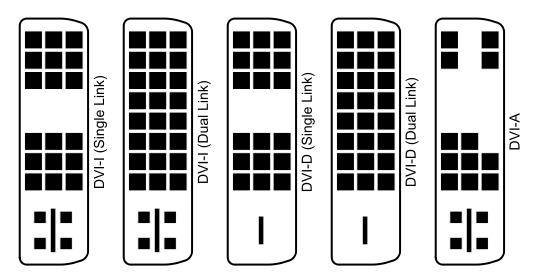
Az egy- és a kettős-összeköttetés közötti különbségek arra utalnak, hogy a kábel mekkora sávszélességet képes hordozni. Az egycsatlakozós DVI-D vagy DVI-I kábel 3,96 Gbit / s sebességet képes hordozni, amely 1920 x 1200 felbontással rendelkezik. A Dual-Link viszont fizikailag extra csapokkal rendelkezik a csatlakozókon, amelyek maximális sávszélességét 7,92 Gbit / s és 2560 x 1600 felbontást teszik lehetővé. Bár a DVI még mindig elterjedt kapcsolat, napjainkra válik, így ha nagyon nagy felbontást szeretne kiadni, akkor inkább HDMI-t vagy DisplayPort-ot kell használnia.
Pozitívum, hogy a DVI-D 144 Hz-es frissítési frekvenciát képes kiadni 1080p-n.



VGA (D-SUB): Régi kábelcsatlakozás

A VGA a legrégebbi a cikkben felvázolt kapcsolatok közül. Évtizedek óta létezik, a múlt év vastag, nehéz CRT monitorainak idejéből. A VGA a Video Graphics Array rövidítést jelenti, de "RGB kapcsolatnak" vagy "D-sub" -nak is nevezhetjük. Míg a VGA technikailag képes 1 920 x 1 080 méretre kimenni, a probléma az, hogy analóg kapcsolatról van szó, így magasabbra tolja a felbontást, a kép romlása érhető el, amikor a jel analógból konvertálódik digitális. Hacsak nem feltétlenül muszáj, a VGA helyett használja a többi kapcsolat egyikét.


USB-C: A legjobb laptop csatlakozás
A 2016-os MacBook megjelenésével az Apple kitolta a hajót, és laptopjának összes csatlakozóját kicserélte a C típusú USB csatlakozóra. A C-típusú USB nagyobb megjelenést mutat a monitorokon, például a Philips Brilliance 258B6QUEB, amelyet áttekintettünk, amely rendelkezik USB Type-C bemenettel, így tökéletes társa a 2016-os MacBook-nak.
Ami igazán népszerűvé teszi az USC Type-C csatlakozót, az a teljesen megfordítható dugó, a platformok közötti kompatibilitás (az új okostelefonok, táblagépek, laptopok és számítógépek), és képes nemcsak video kimenetre, hanem audio, adatok és erő. Ez rendkívül sokoldalú videokábellé teszi, és várhatóan sokkal többet fogunk látni a következő években.
![Az USB C - USB C gyorstöltőkábel képe, [2 csomag 2M / 6.6FT] AviBrex 60W 20V / 3A USB C PD / QC Fast Nejlonfonott töltőkábel Samsung Galaxy Note 10 Plus, Google Pixel 2/3 / 3a / 4 XL, iPad pro 2018, MacBook Az USB C - USB C gyorstöltőkábel képe, [2 csomag 2M / 6.6FT] AviBrex 60W 20V / 3A USB C PD / QC Fast Nejlonfonott töltőkábel Samsung Galaxy Note 10 Plus, Google Pixel 2/3 / 3a / 4 XL, iPad pro 2018, MacBook](/f/92ed75bad4340ddd726c416a1816dfb8.jpg)

![Az USB C - USB C 60W kábel képe, JSAUX [2-Pack 6,6ft] C típusú töltőkábel, kompatibilis a Samsung Galaxy S21 / S21 + / S20 + Ultra, 20/10 Ultra megjegyzés, MacBook Air / Pro, iPad Pro 2020/2018, iPad Air 2020, Pixel-szürke Az USB C - USB C 60W kábel képe, JSAUX [2-Pack 6,6ft] C típusú töltőkábel, kompatibilis a Samsung Galaxy S21 / S21 + / S20 + Ultra, 20/10 Ultra megjegyzés, MacBook Air / Pro, iPad Pro 2020/2018, iPad Air 2020, Pixel-szürke](/f/7bf6af1949bb13864483acafb24a1ee0.jpg)

Hogyan kombinálható a HDMI, a DisplayPort, a DVI, az USB-C és a VGA
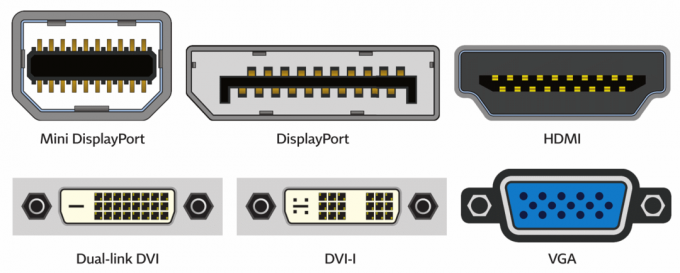
A legtöbb alaplapnak és dedikált grafikus kártyának több kimenete lesz. Ezeknek a kombinációjával több monitorra is kimenhet. Tehát, ha HDMI és DVI kimenete van, csatlakoztassa az egyik monitort HDMI-vel, a másikat pedig DVI-vel. Mint fent említettük, ha DisplayPort-ot használ, és grafikus kártyája vagy eszköze támogatja a Multi-Stream Transport szolgáltatást, akkor daisy-chain-DisplayPort és USB-C monitorokat is használhat.
Ha egyesíteni szeretné az alaplap és a dedikált grafikus kártya grafikus kimenetét, ez bizonyos Intel processzorokkal lehetséges. Ez "hibrid többmonitoros" módot használ, de függ a használt chipsettől és esetleg az alaplaptól. Lehetséges, hogy frissítenie kell a BIOS-t is, hogy működőképes legyen. Intel A következő lapkakészleteket kompatibilisként listázza ebben a hibrid módban: A hibrid többmonitoros támogatás hivatalosan támogatott Intel beépített grafikus illesztőprogramokkal az Intel Q45 / G41 / G45 és GM45 / GL40 / GS45 lapkakészleteket használó rendszerek számára, vagy későbbi.
Hogyan lehet 144Hz-t kapni: Melyik kábel szükséges a 144Hz-hez?
Ránézésre:
- Választ DisplayPort 144Hz-ig 4K-ig - támogatja a hangot és a videót
- Választ DVI ha a DisplayPort nem érhető el - csak a videót támogatja
- Választ HDMI 2 ha a DisplayPort nem érhető el, vagy ha 144Hz feletti audióra van szüksége (mivel a DVI nem támogatja a hangot)
Azok számára, akik játszunk, elgondolkodhat azon, hogy mi a legjobb kábel a 144 Hz-es frissítési gyakoriság eléréséhez. Különböző kábelek használhatók, de nagyon figyeljen a kimeneti port és a monitor verziójára.
Ahhoz, hogy 144 Hz-t kapjon, ideális esetben a DisplayPortot kell használnia, mivel ez a leginkább képes a csomópontból. Itt a DisplayPort 1.0-1.1a képes 144Hz-es kimenetet adni 1080p-n, míg az 1.2-1.2a 1440p-t képes kimenni 144Hz, 1.3 kimenet 120Hz-ig 4K-n, és 1.4-es kimenet 144Hz-nél 4K-nál a Display Stream Compression segítségével (DSC). Ez a legjobb kapcsolat a 144Hz megjelenítéséhez.
Néhány régebbi grafikus kártya és régebbi monitor azonban nem rendelkezik DisplayPort kimenettel vagy bemenettel, ehelyett DVI és HDMI van. Szerencsére ezek támogatják a 144Hz-et, de óvakodnod kell a kiadni kívánt verziótól és felbontástól.




Ha 144 Hz-et szeretne 1080p felbontással kimenni egy HDMI-portból, akkor biztosítania kell, hogy hozzáférjen a monitor és a grafikus kártya HDMI 2.0-portjához. Ha a grafikus kártya vagy a monitor viszonylag régi, akkor nagy valószínűséggel az 1.4-es vagy annál régebbi verziót használja, ahol a maximális 120Hz-es frissítési gyakoriság 1080p-n lesz. Ez az a pont, ahol a DVI jól jön, mivel képes 144 Hz-et elérni 1080p-n.
Függetlenül attól, hogy melyik kapcsolatot választja, gondoskodnia kell arról, hogy belépjen a monitor beállításaiba (OSD) a DP beállításához 1.2-es (vagy újabb) vagy HDMI 2.0-s (vagy újabb) verzióra, és végül ellenőrizze, hogy a GPU-beállítások konfigurálva vannak-e a gyorsabb frissítés mérték.

![A Nomu S10 összes legjobb egyéni ROM-jának listája [Frissítve]](/f/469d0628f0f1ccccd687e8f2d4bf0295.jpg?width=288&height=384)

